Memisahkan rambut adalah salah satu teknik paling rumit di Photoshop. Kesulitannya terletak pada memisahkan rambut dari latar belakang dalam strukturnya yang halus. Rambut tidak selalu tajam dalam gambar, kadang terlihat setengah transparan dan menyerap warna dari latar belakang. Alat pemilihan seperti lasso, area color, dan sebagainya biasa tidak sesuai.
Untuk memisahkan rambut, terdapat beberapa teknik yang berbeda, tergantung pada motif (jenis rambut) dan penggunaan selanjutnya yang dapat menghasilkan hasil yang bagus. Pada tutorial pertama, saya ingin memperkenalkan cara memisahkan rambut melalui saluran. Teknik ini optimal untuk gambar di mana rambut harus dipisahkan secara detail dengan perbedaan yang jelas dari latar belakang.
Rambut berputar di gambar saya. Teknik ini menunjukkan bagaimana saya memisahkan hampir setiap helai rambut untuk menempatkan orang beserta rambutnya di depan latar belakang baru.
Sumber Gambar: Giorgio Gruizza @ Fotolia.com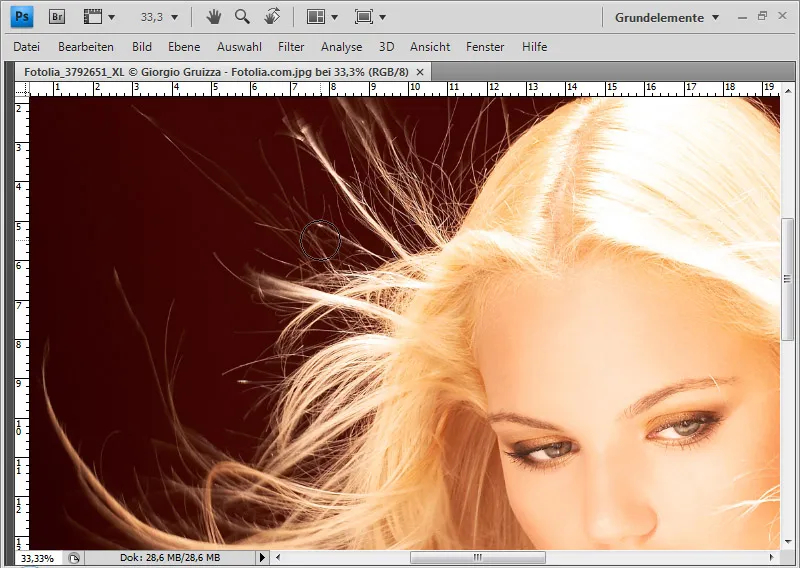
Langkah 1: Membuat Pemilihan dari Saluran
Langkah pertama adalah memilih saluran yang cocok untuk masker. Kriteria untuk saluran adalah kontras tertinggi antara rambut dan latar belakang. Contoh saluran yang saya pilih adalah kanal biru. Di situ, rambut terlihat putih dan latar belakang berwarna abu-abu gelap.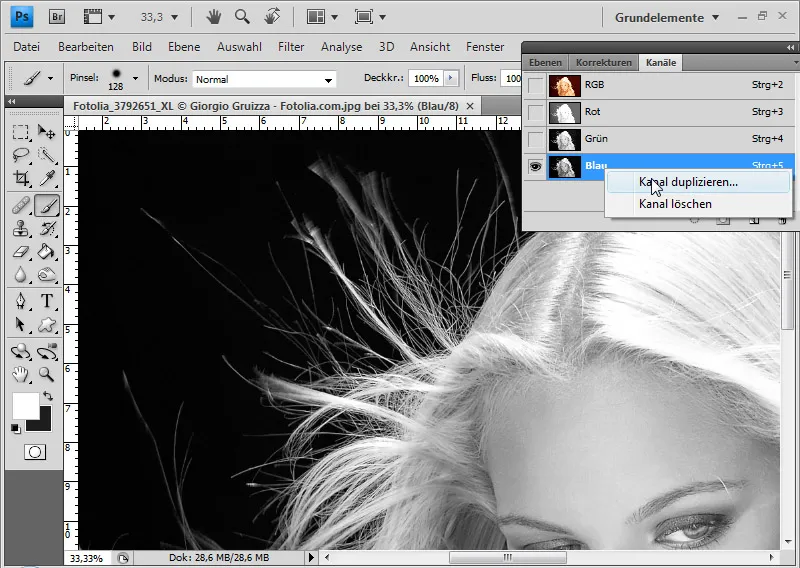
Saya menduplikasi kanal biru dengan klik kanan>duplikasi saluran. Saya juga meningkatkan kontras salinan saluran dengan memilih Gambar>Koreksi>Koreksi Tertinggi ...
Kemudian saya geser pengaturan kiri hingga 10 ke kanan dan pengaturan kanan hingga 30 ke kiri. Ini akan mengubah abu-abu gelap menjadi hitam pekat, dan rambut akan mendapatkan nada lebih terang.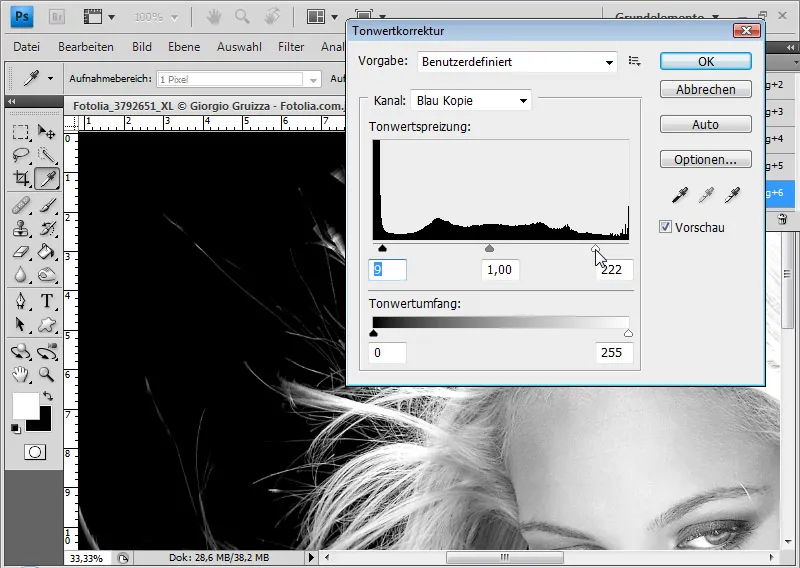
Saya juga bisa meningkatkan kontras langsung di lapisan latar belakang dengan menggunakan lapisan penyesuaian berupa Kurva Gradasi atau Pencampur Kanal dan lainnya. Yang paling penting adalah kontras antara rambut dan latar belakang sangat tinggi.
Penting untuk memastikan bahwa hampir hanya ada hitam dan putih dalam pilihan. Dengan Pipet Warna, saya bisa memeriksa hitam dan putih. Semakin abu-abu area tersebut, semakin saya harus memperhalus dan mencerahkan.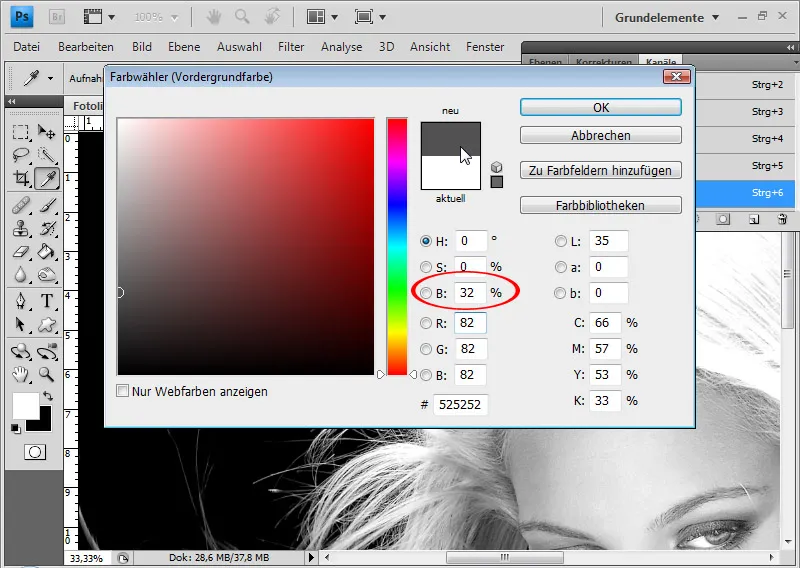
Saya dapat mengisi area kepala dengan kuas putih Brush.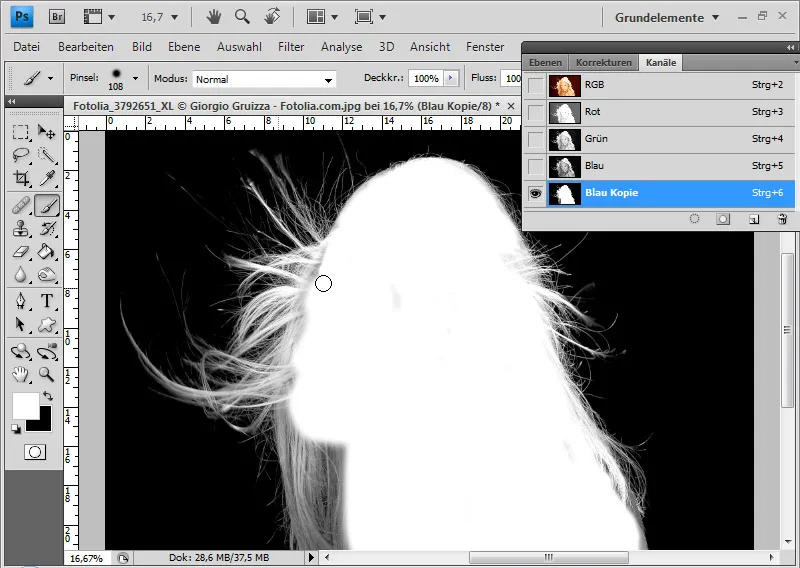
Saya menyorot rambut dengan Burn Tool sehingga putih murni terbentuk. Penyetelan dilakukan di bagian Highlights pada nilai eksposur tengah.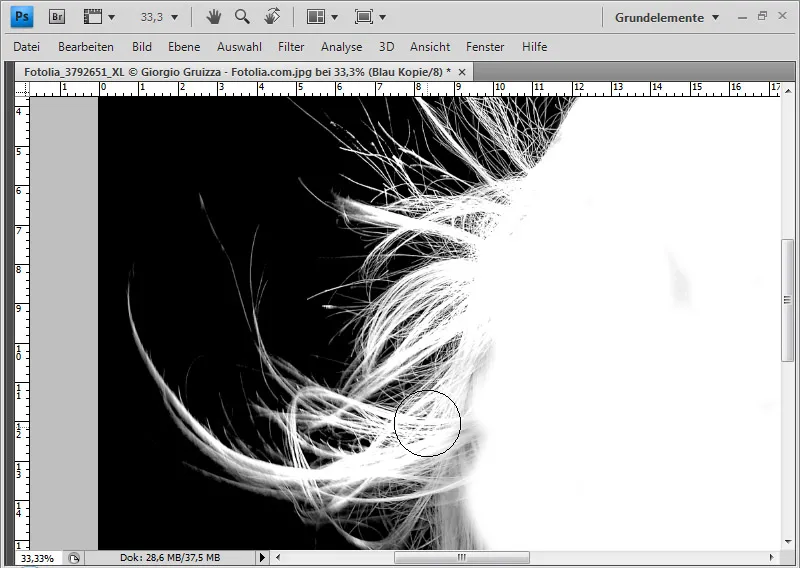
Jika latar belakang belum hitam, saya bisa menggunakan Dodge Tool dengan nilai eksposur rendah hingga sedang di bagian Shadows untuk melengkapi warna hitam. Ini sangat penting, terutama di area rambut, saya harus berhati-hati agar tidak menggelapkan atau merusak rambut. Menyorot dan memperhalus adalah kunci keberhasilan pemilihan. Bergantung pada struktur rambut dan skala, saya harus memperbesar hingga zoom tinggi untuk memisahkan secara jelas antara rambut dan latar belakang.
Jika saluran yang diduplikasi sudah selesai diedit, saya klik Ctrl+G pada miniatur saluran dengan klik kiri. Konten saluran putih akan terpilih.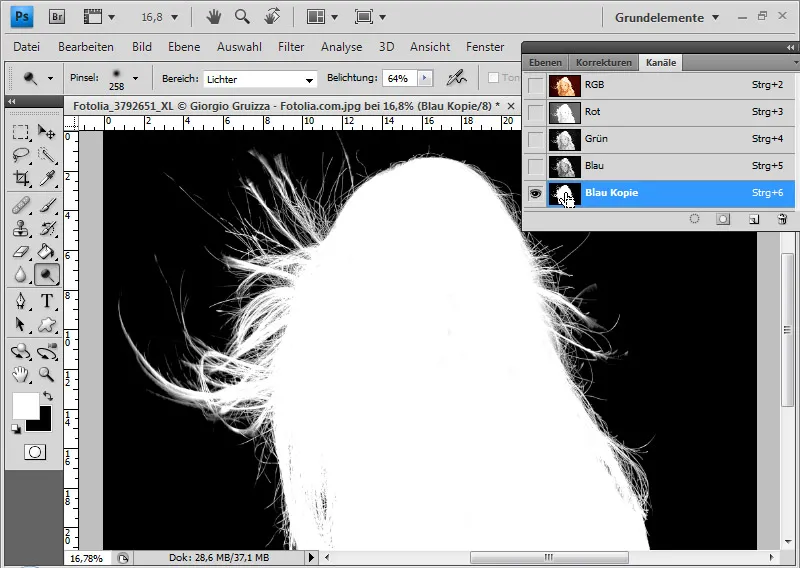
Kemudian saya pergi ke palet lapisan, menduplikasi lapisan latar belakang dan menambahkan Masker Lapisan ke lapisan baru tersebut.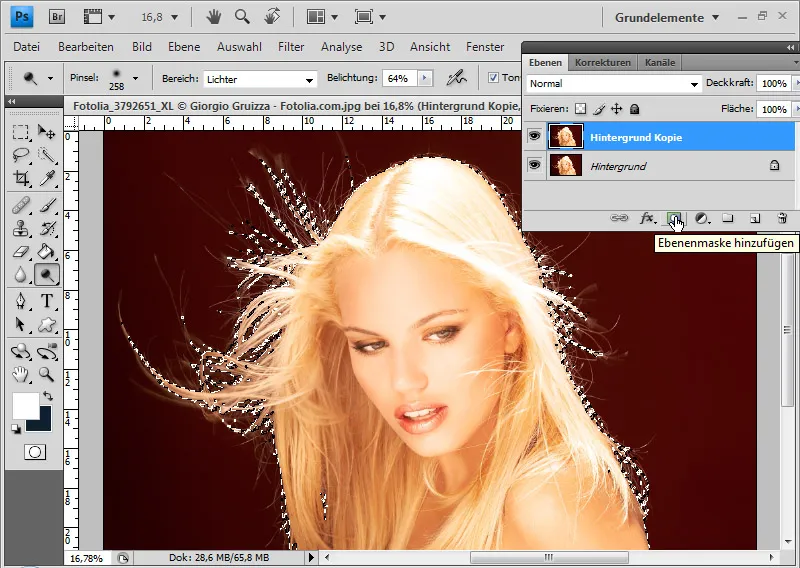
Masker Lapisan langsung memperhitungkan pilihan sebelumnya dan menunjukkan hasilnya. Catatan: Hasilnya akan tergantung pada warna rambut dan latar belakang, apakah rambut menjadi putih atau hitam dalam saluran. Teknik yang dijelaskan dapat juga diterapkan secara terbalik, hanya perlu membalikkan pilihan dan kemudian menambahkan Masker Lapisan.
Langkah 2: Menghilangkan Pinggiran Warna
Saya menempatkan tekstur di bawah rambut yang sudah dipisahkan. Jelas terlihat bahwa rambut memiliki pinggiran warna merah. Hal ini khususnya menjadi masalah pada rambut pirang. Rambut pirang cenderung menyerap warna latar belakang di foto, yang menjadikan proses pemisahan menjadi sulit.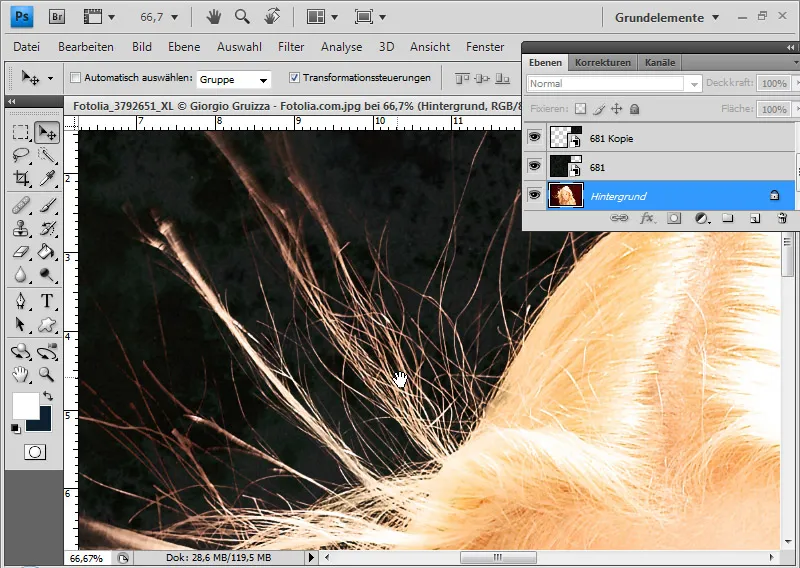
Untuk menghapus pinggiran warna, saya memiliki dua pilihan yang jelas. Pertama, saya bisa mengubah pinggiran warna menjadi warna latar belakang barunya atau saya bisa mengubahnya menjadi warna rambut utama, yaitu pirang. Pilihan yang kedua lebih baik karena saya tetap bisa memilih latar belakang yang berbeda kapan pun tanpa perlu mengedit kembali pinggiran warna.
Saya menambahkan tingkat pengaturan Warna/Saturasi sebagai kliping mask dari lapisan dengan rambut yang telah dipisahkan. Kliping mask berfungsi agar pengaruh tingkat pengaturan hanya mempengaruhi lapisan yang ditetapkan. Kliping mask dapat saya buat dengan Ctrl+Alt+G atau Alt dan klik antara kedua lapisan atau melalui menu >Lapisan> Buat Kliping Mask.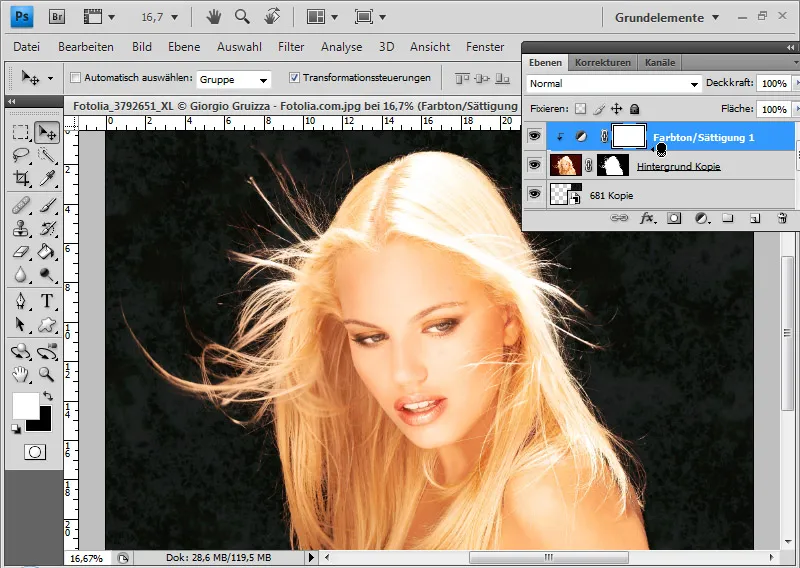
Pada tingkat pengaturan, saya bisa memilih Mode Standar atau langsung menanggapi nada merah. Di kedua mode, saya dapat mencapai hasilnya. Saya menggeser pengatur warna ke nilai kuning dan mengurangi saturasi sehingga warna rambut lainnya muncul.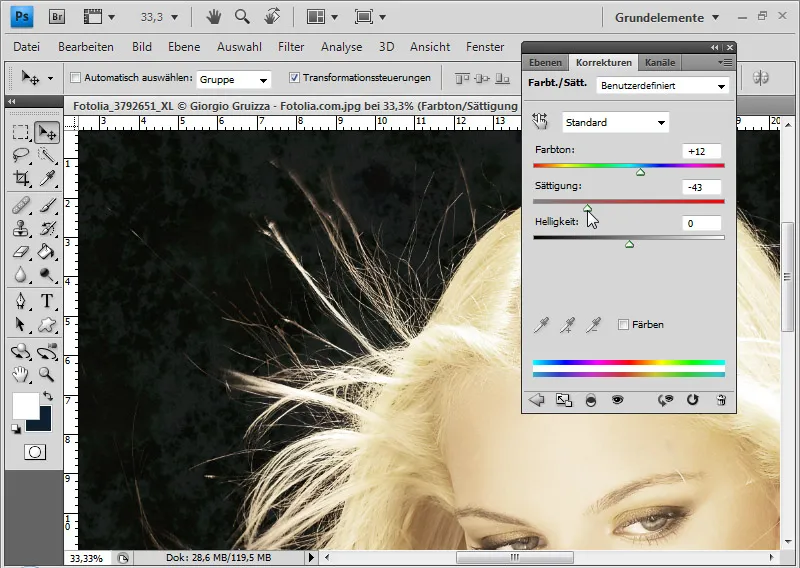
Saya mengisi masker lapisan pada tingkat pengaturan dengan warna hitam menggunakan alat isian, sehingga itu sepenuhnya tersembunyi dan efeknya tersembunyi.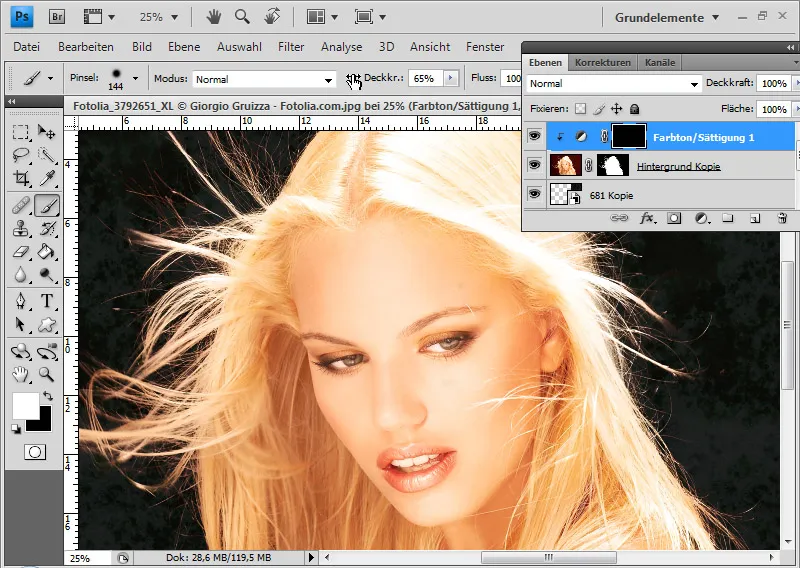
Pada langkah selanjutnya, saya memilih kuas lembut putih dengan opacity sedang dan mengecat area rambut yang mengandung sedikit bayangan warna. Rambut ini akan menjadi pirang. Saya dapat membuat peralihan ke rambut utama menjadi lebih lembut dengan opacity yang lebih rendah.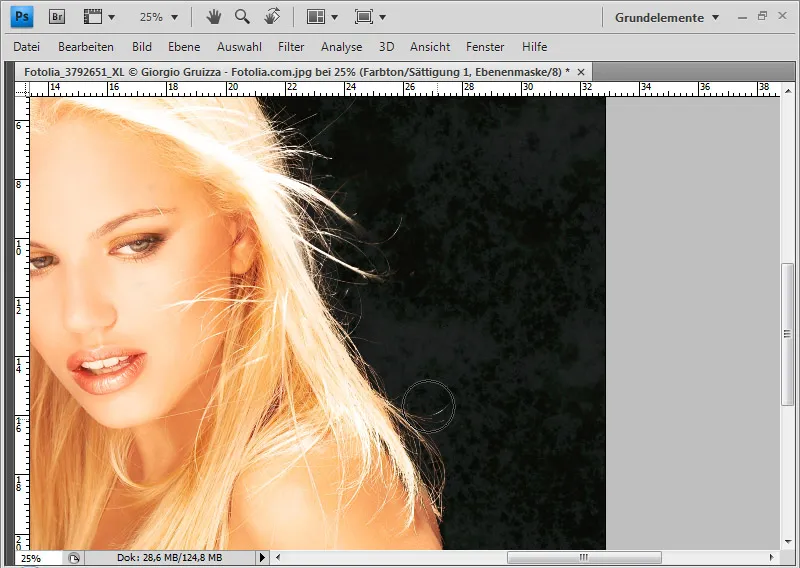
Dengan menekan Alt dan klik pada masker lapisan, saya bisa melihat dengan jelas langkah-langkah yang saya ambil untuk menampilkan efek dari tingkat pengaturan.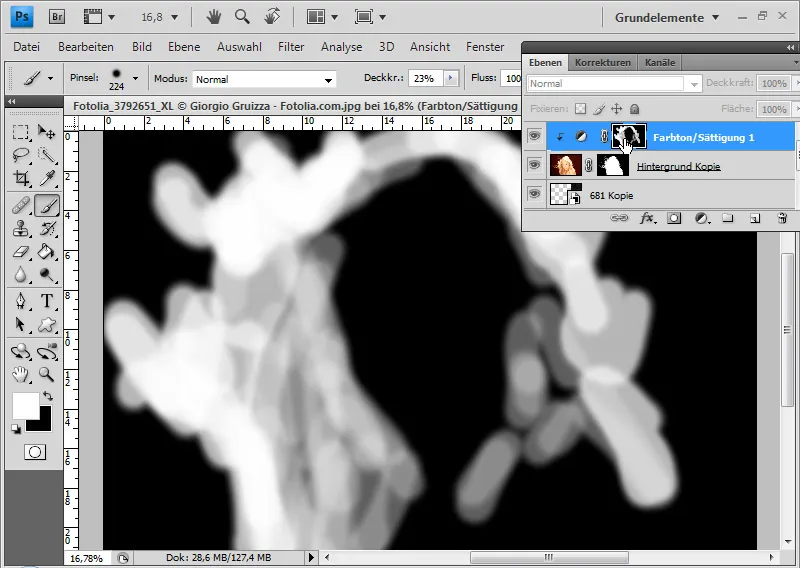
Rambut sekarang telah terpisah dengan sempurna.

